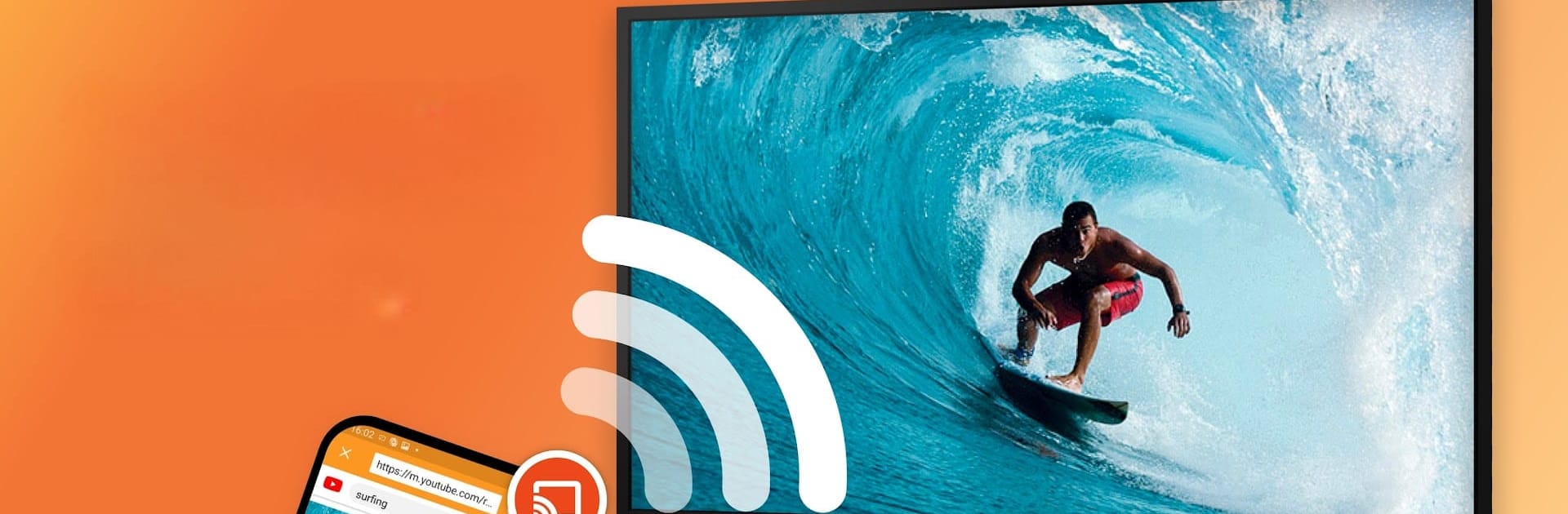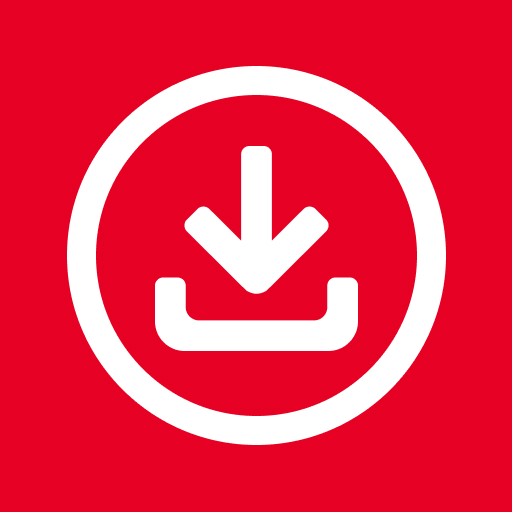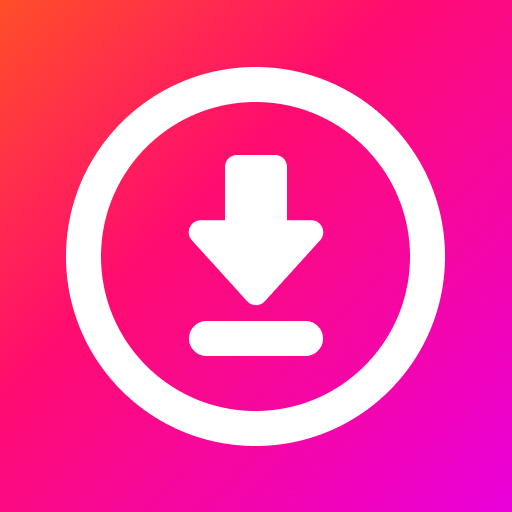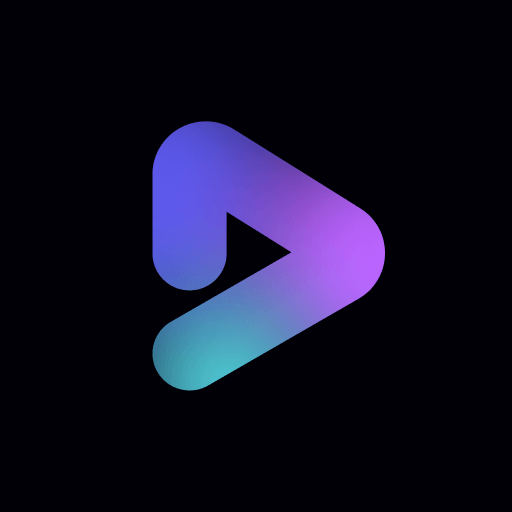Po co ograniczać się do małego ekranu telefonu? Uruchom Przesyłaj na TV & Chromecast, aplikację opracowaną przez InShot Inc., na PC lub Mac za pomocą BlueStacks, emulatorowi Androida nr 1 na świecie.
O aplikacji
Przesyłaj na TV & Chromecast to narzędzie, które pozwala w mgnieniu oka przenieść własne filmy, muzykę czy zdjęcia na większy ekran. Masz ochotę obejrzeć coś na telewizorze razem ze znajomymi albo szybko podzielić się galerią z rodziną? Z tą aplikacją nie musisz kombinować z kablami ani żmudnymi ustawieniami — wszystko śmiga bezpośrednio z telefonu na TV. Przesyłaj na TV & Chromecast sprawdza się zarówno na co dzień, jak i podczas domowych imprez.
Najważniejsze funkcje
- Proste przesyłanie filmów i muzyki
-
Wystarczy kilka kliknięć, żeby obejrzeć lokalne wideo, pokazać zdjęcia lub puścić ulubiony album prosto na telewizor.
-
Automatyczne wyszukiwanie sprzętu
-
Aplikacja sama sprawdza, jakie urządzenia są dostępne w Twojej sieci — nie musisz się zastanawiać, co wybrać.
-
Inteligentne rozpoznawanie plików
-
Wszystkie zdjęcia, piosenki i filmy z telefonu oraz karty SD są od razu widoczne i gotowe do przesyłania.
-
Kolejka odtwarzania
-
Każdy, kto lubi tworzyć własne playlisty, doceni opcję dodawania wielu plików do kolejki i swobodnego zarządzania nimi.
-
Elastyczne sterowanie odtwarzaniem
-
Z ekranu telefonu możesz zatrzymywać, przewijać, zmieniać głośność czy skakać do następnego utworu — wszystko bez pilota.
-
Obsługa mnóstwa urządzeń
-
Przesyłaj na TV & Chromecast współpracuje nie tylko z Chromecastem, ale też z Fire Stick, Fire TV, Xbox One, telewizorami Smart czy odbiornikami DLNA.
-
Tryby odtwarzania i pokazów slajdów
-
Włącz shuffle, zapętlaj wybrane piosenki albo zorganizuj szybki pokaz zdjęć ze spotkania rodzinnego.
-
Praktyczne wsparcie przez Wi-Fi
- Wszystko działa przez jedną sieć Wi-Fi, więc nie trzeba martwić się o ustawianie kabli czy trudne konfiguracje.
Przesyłaj na TV & Chromecast od InShot Inc. (Video Players & Editors) jest też świetnie zoptymalizowana pod BlueStacks — możesz wypróbować przesyłanie multimediów również na komputerze.
Gotowy, aby doświadczyć Przesyłaj na TV & Chromecast na większym ekranie, w całej okazałości? Pobierz BlueStacks już teraz.